Usuários podem querer recuperar um backup do EPM por dois motivos básicos: voltar um sistema para um ponto específico no passado ou restabelecer um Sistema EPM devido a uma falha qualquer que provocou a perda daquele sistema.
Existe ainda uma terceira situação na qual o Sistema EPM em produção não necessariamente tem algum problema, mas o usuário deseja restaurá-lo em outro computador para fins de testes ou visualizações, por exemplo.
Independente da condição, é fundamental que o usuário tenha em mãos o arquivo de backup do EPM e a senha do usuário SA do Sistema EPM no qual foi gerado o backup. Sem esta senha não é possível concluir a operação de restauração.
NOTAS |
•Para restaurar um banco de dados do EPM é necessário ter a senha do usuário SA do Sistema EPM. Sem esta senha não é possível concluir a operação de restauração. •A recuperação de um arquivo de backup deve ser sempre realizada através do EPM Server Configuration Wizard, localizado na pasta do EPM usando o menu Iniciar do Windows. |
1.Para simular uma falha do sistema e assim exercitar a execução do procedimento de restauração do banco de dados, apague o banco de dados atual do EPM. Para isto, pare o EPM Server clicando na opção Shutdown EPM Server via menu contextual do EPM Server Manager.
2.Assim que o EPM Server esteja parado, abra o SQL Server Management Studio e execute o login com um usuário SysAdmin, como por exemplo o usuário SA.
3.Expanda a árvore mostrada no Object Explorer e apague o banco de dados do EPM.
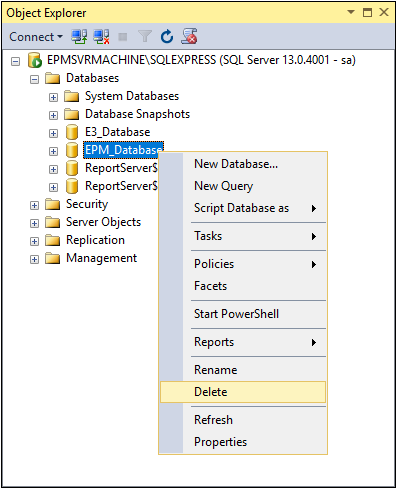
Object Explorer
4.Na janela Delete Object, selecione a opção Close existing connections e clique em OK.
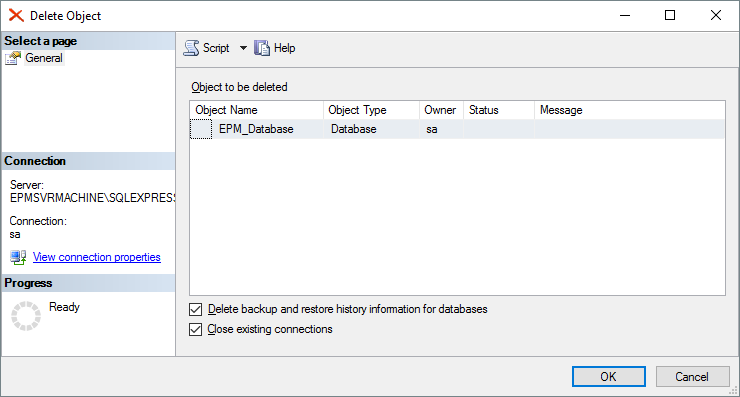
Janela Delete Object
5.A recuperação de um arquivo de backup deve ser sempre realizada usando o EPM Server Configuration Wizard ![]() . Execute o Assistente e, na primeira etapa, configure a conexão com o SQL Server, conforme realizado no início deste Treinamento. Na sequência, mantenha o serviço SQL Agent desabilitado.
. Execute o Assistente e, na primeira etapa, configure a conexão com o SQL Server, conforme realizado no início deste Treinamento. Na sequência, mantenha o serviço SQL Agent desabilitado.
6.Na etapa de seleção do modo de instalação da base de dados do EPM, selecione a opção Restore and upgrade an existing database.
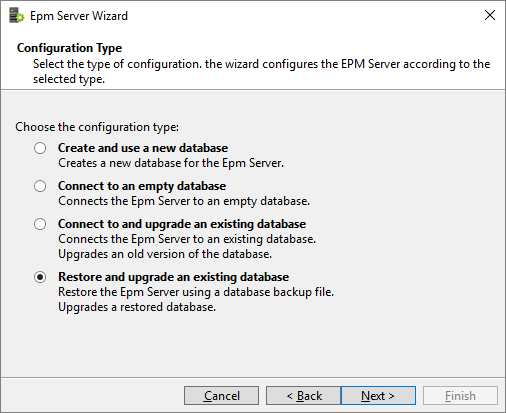
Seleção do tipo de configuração
7.Mantenha o nome padrão EPM_Database e clique em Next.
8.Nesta etapa, o usuário também pode realizar a restauração de um banco de dados existente, seja do EPM ou não. Caso exista algum banco de dados do EPM cujo nome combine com o campo Database name, estes são mostrados conforme a imagem a seguir.
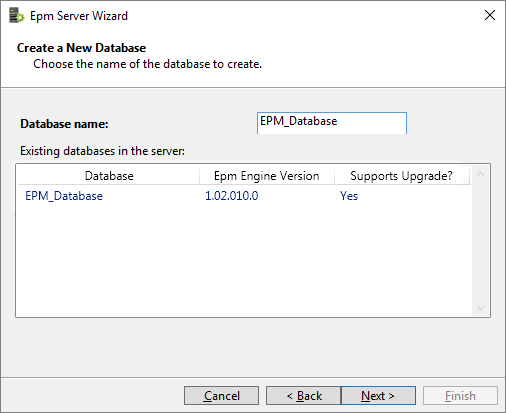
Seleção do nome do banco de dados
9.Neste caso, clique em Next para abrir uma caixa de diálogo solicitando a confirmação para sobrescrever os dados que estão na base de dados selecionada, caso seja utilizado o mesmo nome de uma base de dados já existente. Para retornar à janela de seleção da base de dados, clique em No e em seguida clique em Yes.
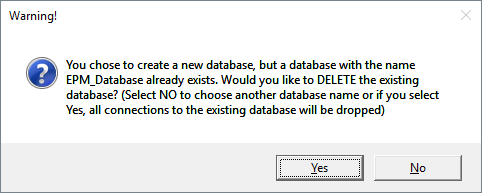
Opção de apagar o banco de dados existente
10.O passo seguinte é a seleção do arquivo de backup que vai ser utilizado para popular a base de dados selecionada.
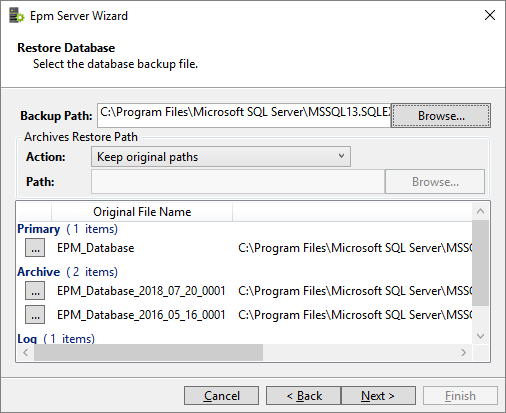
Opção de seleção do arquivo de backup
11.As opções disponíveis na caixa de seleção Action, que se aplicam aos diretórios onde são armazenados os arquivos de dados no quadro Archives Restore Path, estão descritas na tabela a seguir.
Opções disponíveis para a opção Action
Opção |
Descrição |
|---|---|
Keep original paths |
Utiliza os caminhos originais dos Archives. Esta opção desabilita a opção Browse do campo Path |
Use specified paths for all archives |
Utiliza o caminho especificado no campo Path, que pode ser modificado utilizando-se a opção Browse. Todos os Archives do backup e os que venham a ser criados utilizam este caminho |
Use SQL Server default path for all archives |
Utiliza o caminho padrão do SQL Server para restaurar os Archives do backup e os que venham a ser criados |
Use specified path only for new archives |
Mantém o caminho original dos Archives do backup e o caminho especificado em Path é utilizado para novos Archives |
12.A listagem de arquivos está dividida nos grupos Primary, arquivos com informações operacionais do Sistema EPM, tais como configurações, Archive, arquivos com os dados de processo, e Log, arquivos de log de transações do banco de dados. Caso algum dos arquivos esteja em vermelho, isto significa que já existe um arquivo com o mesmo nome no diretório ou o diretório de destino não existe, devendo ser corrigido manualmente para que se possa prosseguir. Cada um dos arquivos mostrados nesta janela também pode ter o caminho configurado manualmente usando a opção ![]() .
.
13.Clique em Next para abrir a janela de progresso da restauração.
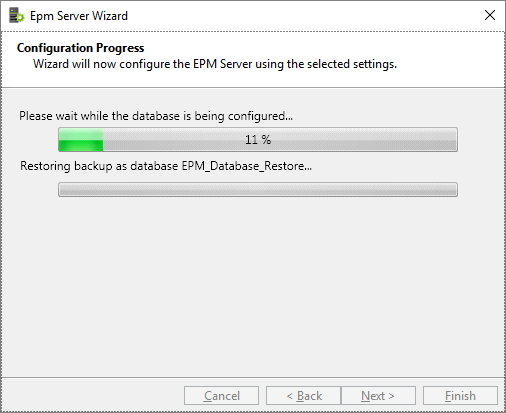
Janela de progresso da restauração
14.A etapa seguinte consiste na informação da senha de administrador do EPM correspondente ao arquivo de backup selecionado.
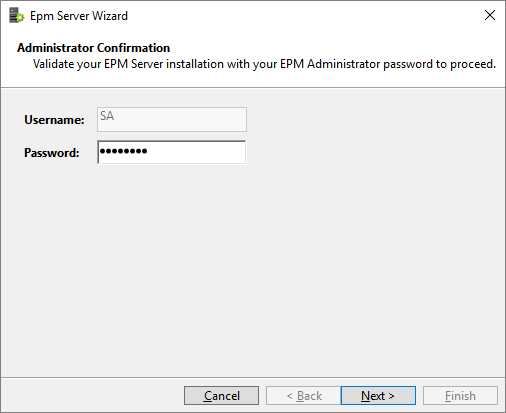
Janela de validação da instalação
15.Clique em Next para executar a operação de restauração do backup na base de dados selecionada. Após concluir, confirme a inicialização do serviço do EPM Server através da janela apresentada a seguir.
16.Após o EPM Server Manager indicar que o EPM voltou para o estado Online, acesse-o novamente no EPM Studio.
NOTAS |
•Se a senha de administrador do EPM (SA) for esquecida, NÃO HÁ COMO RECUPERAR UM BACKUP! •Para restaurar um arquivo de backup, é imprescindível a utilização da senha de administrador do EPM (SA) correspondente ao arquivo de backup selecionado, ou seja, a senha do SA no momento que o backup foi gerado. |